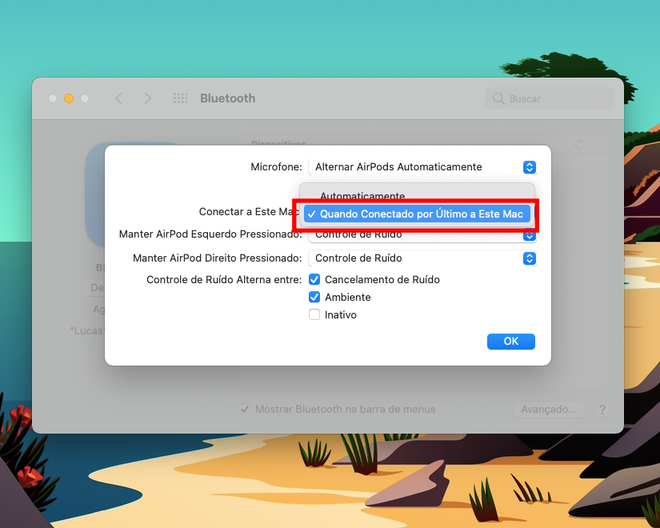Como desativar a troca automática dos AirPods entre dispositivos
Por Lucas Wetten | Editado por Bruno Salutes | 03 de Junho de 2021 às 19h40

:watermark(wm/prd.png,-32p,center,1,none,15)/i408129.png)
Um dos "problemas" que muitos usuários encontram nos AirPods - se é que podemos chamar de problema - é a sua rápida conectividade automática na troca de dispositivos, por exemplo, do seu iPhone para o seu Mac.
- Como controlar a detecção automática dos AirPods
- Quais as diferenças entre a 1ª e a 2ª geração dos AirPods?
- Como ajustar os microfones dos AirPods
E por que isso seria um problema? Muitas vezes, logo ao retirar os fones do estojo de carregamento, os AirPods já se conectam a um de seus dispositivos próximos que esteja com o Bluetooth ligado - e nem sempre pode ser o dispositivo que você deseja.
- Como usar a Siri com os AirPods
- Como aumentar o volume nos AirPods (iPhone, iPad, Mac e Watch)
- Como ver o status da bateria dos AirPods
Pensando nisso, existe uma funcionalidade nas configurações dos fones de ouvido da Apple que permite desativar esta troca automática entre seus dispositivos. Aprenda como no tutorial abaixo:
No iPhone/iPad
Passo 1: com os AirPods conectados, abra os Ajustes do seu iPhone ou iPad, e entre em "Bluetooth".
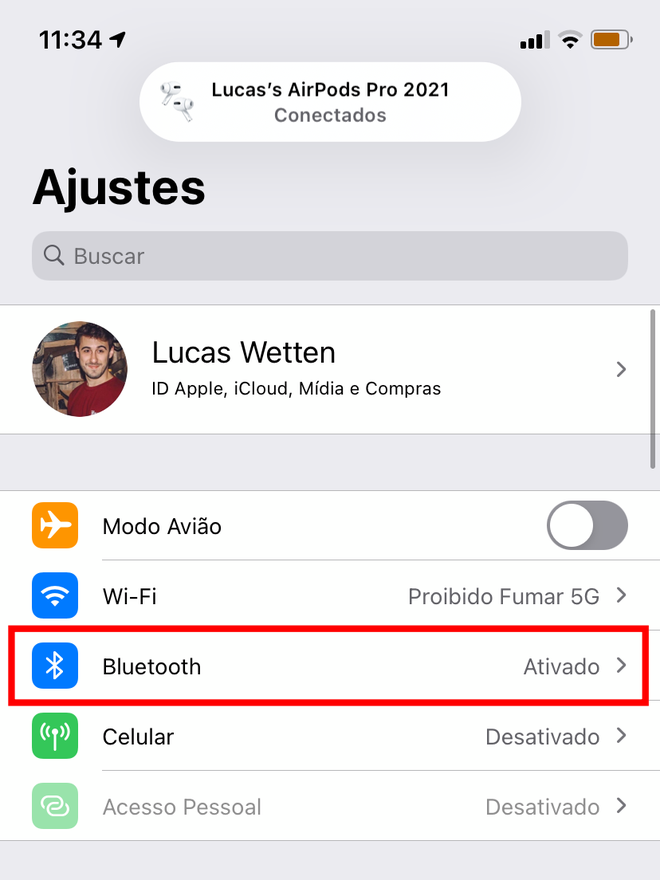
Passo 2: na lista de dispositivos disponíveis, localize os seus AirPods e clique no ícone de informação ao lado direito de "Conectado".
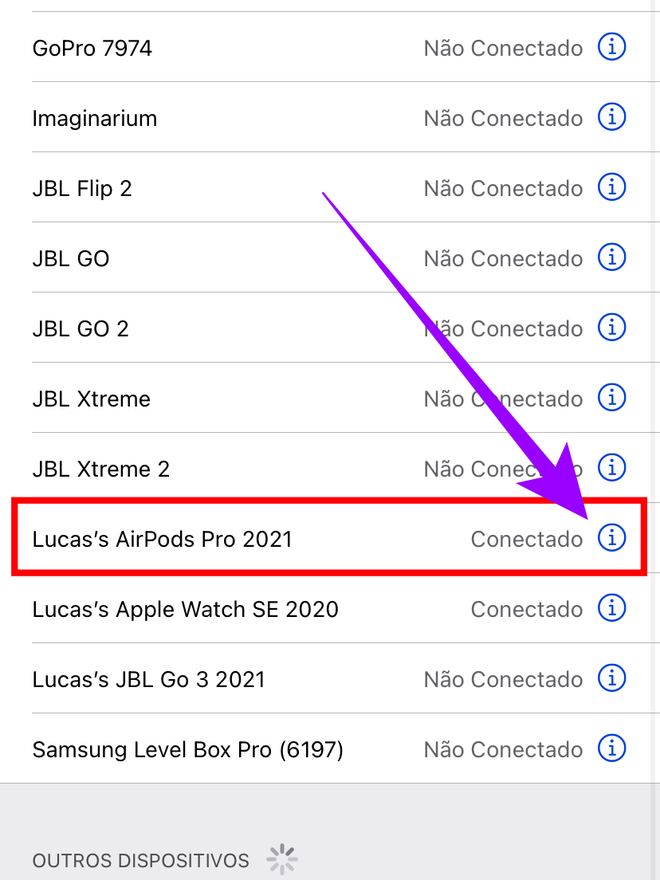
Passo 3: encontre e clique na opção de "Conectar a Este iPhone/iPad". Por padrão, estará definido para se conectar de forma automática.
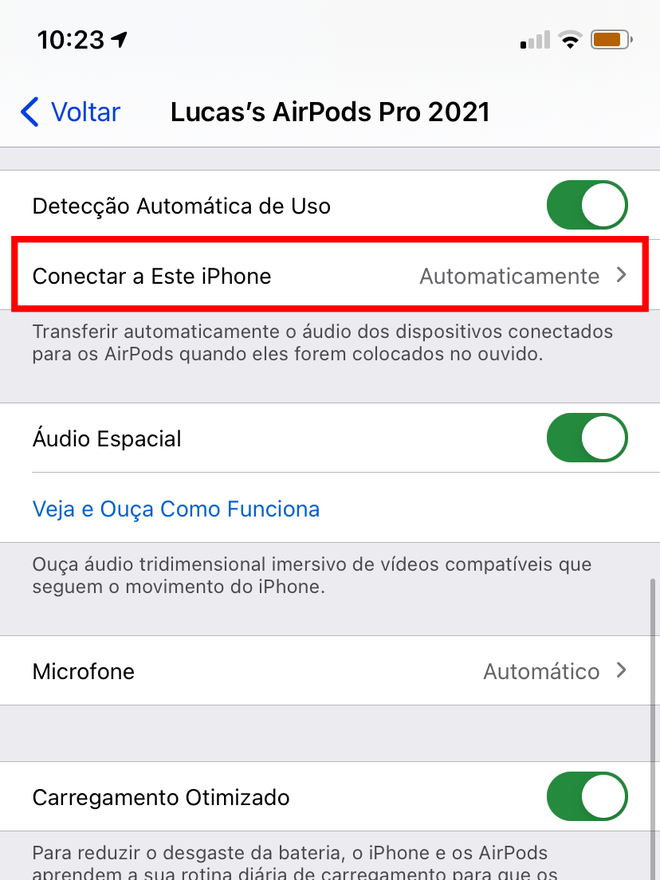
Passo 4: ajuste a opção para "Se Foi o Último Dispositivo Conectado". Desta forma, os seus AirPods apenas se conectarão ao seu iPhone/iPad se este tiver sido o último dispositivo em que foram utilizados.
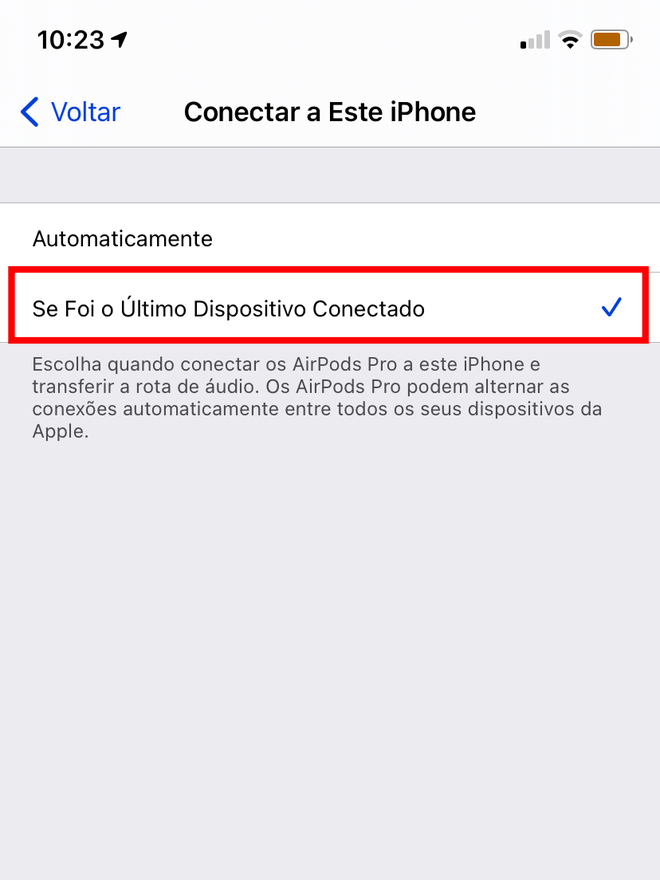
No Mac
Passo 1: com os AirPods conectados, clique no ícone de Bluetooth da barra de menus, no topo direito da tela. Depois, clique em "Preferências de Bluetooth".
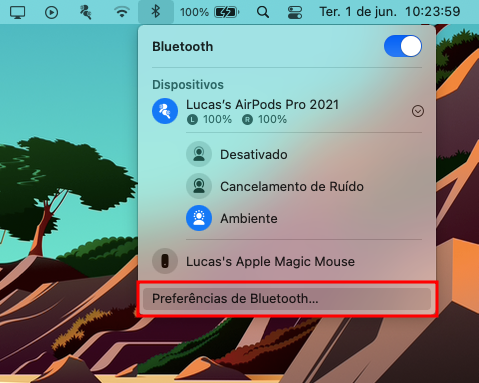
Passo 2: na janela que vai se abrir, clique em "Opções" ao lado do nome dos seus AirPods.
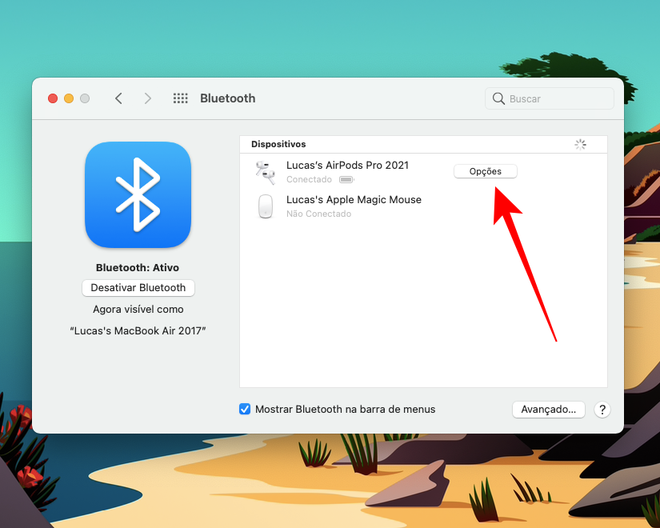
Passo 3: clique na opção de "Conectar a Este Mac". Por padrão, estará definido para se conectar de forma automática.
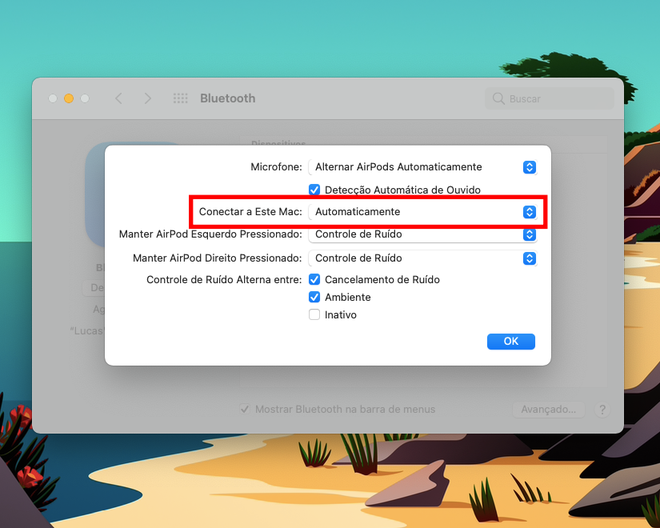
Passo 4: ajuste a opção para "Quando Conectado por Último a Este Mac". Desta forma, os seus AirPods apenas se conectarão ao seu Mac se este tiver sido o último dispositivo em que foram utilizados.